Page 1
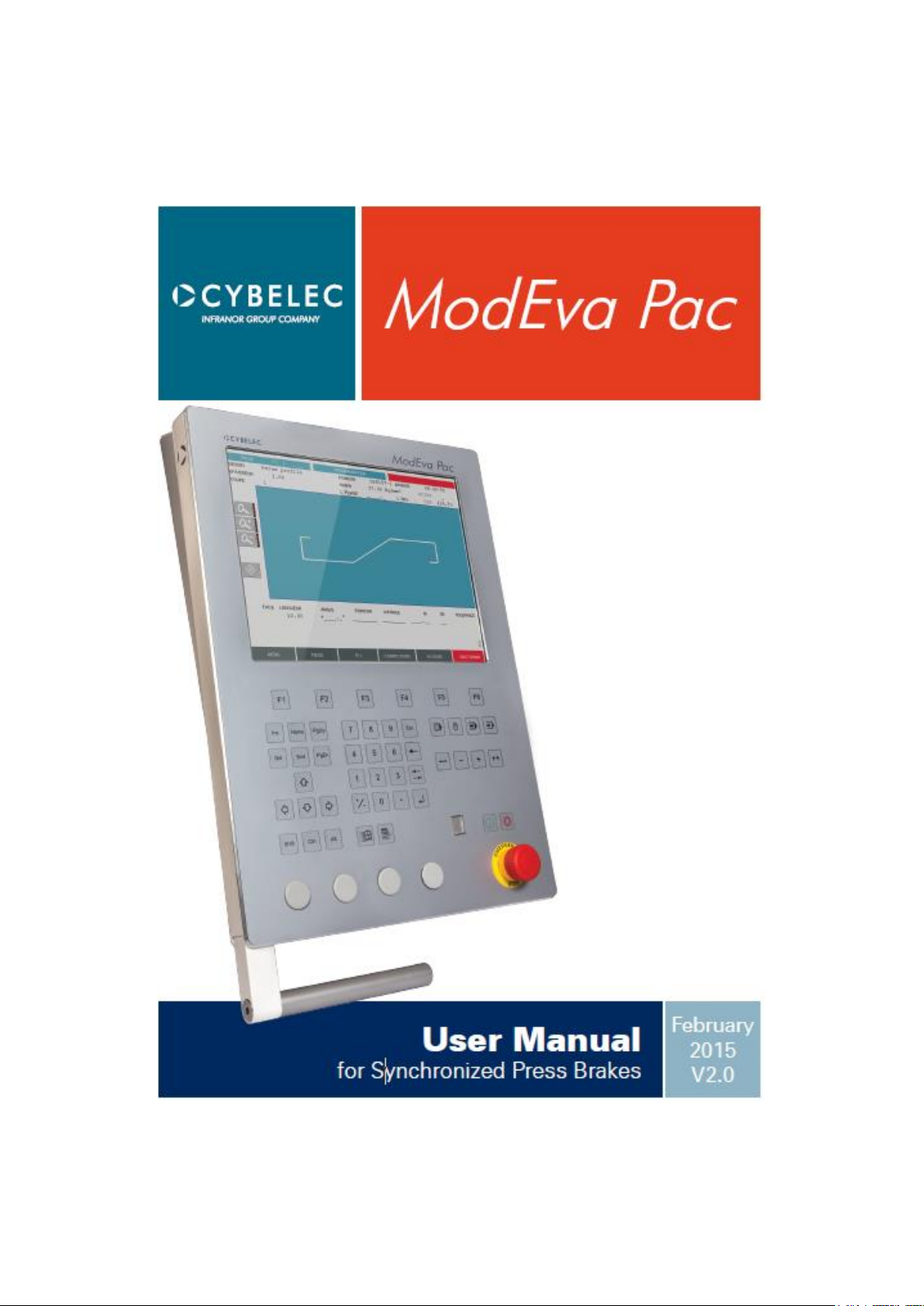
Instrukcja obsługi zsynchronizowanej prasy
krawędziowej
luty 2015 ver. 2.0
1
Page 2
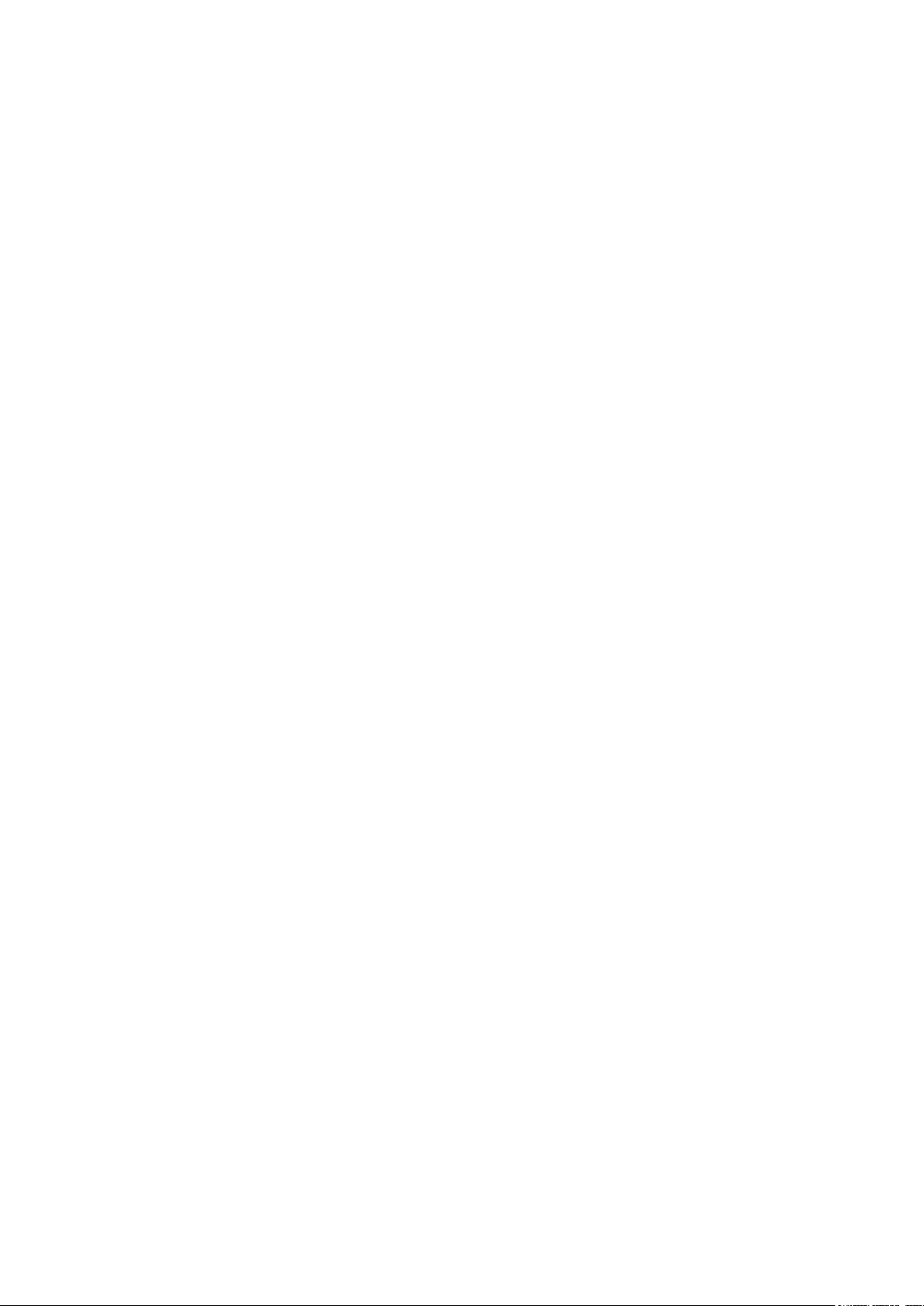
© 2015 Cybelec S.A.
Wszelkie prawa zastrzeżone. Kopiowanie, powielanie, modyfikacja, dystrybucja, wyświetlanie lub
przekazywanie jakichkolwiek treści zawartych w niniejszej instrukcji w jakimkolwiek celu bez
uprzedniej zgody Cybelec S.A., jest zabronione.
2
Page 3

SPIS TREŚCI
BEZPIECZEŃSTWO .................................................................... 5
Ogólne zasady bezpieczeństwa .................................................................. 5
Układ ModEva w systemie operacyjnym Windows ................................... 6
Oznaczenia i ikony pojawiające się w instrukcji obsługi .......................... 7
Ogólne ostrzeżenie .............................................................................. 7
Informacja ............................................................................................ 7
Ustawienia ........................................................................................... 7
Nawigacja ............................................................................................ 7
PIERWSZE KROKI Z PAKIETEM ModEva .................................. 8
Czyszczenie ekranu ............................................................................ 8
Ogólne zasady nawigacji ............................................................................. 9
Przycisk MENU ................................................................ ............................. 9
Lista produktów ................................................................................. 10
Graficzna lista produktów .................................................................. 10
Wyszukaj produkt / kryterium ............................................................ 10
Przenieś ............................................................................................ 10
Lista przebijaków (stempli) ................................................................ 10
Lista matryc ....................................................................................... 10
Programowanie przebijaków (stempli) .............................................. 10
Programowanie matryc ...................................................................... 11
Witaj .................................................................................................. 11
Inicjalizacja maszyny DNC / ENC ...................................................... 11
Parametry maszyny ........................................................................... 11
Sterowanie ........................................................................................ 11
Przycisk PRODUKT .................................................................................... 12
Profil dotykowy .................................................................................. 12
Produkt numeryczny .......................................................................... 12
Produkt 3D ........................................................................................ 12
Pozycje narzędzi ............................................................................... 12
Uwagi ................................................................................................ 12
Przycisk GIĘCIE ......................................................................................... 13
Gięcie numeryczne ............................................................................ 13
Gięcie 2D ........................................................................................... 13
Gięcie 3D ........................................................................................... 13
Obraz gięcia ...................................................................................... 13
Funkcje gięcia ................................................................................... 14
3
Page 4
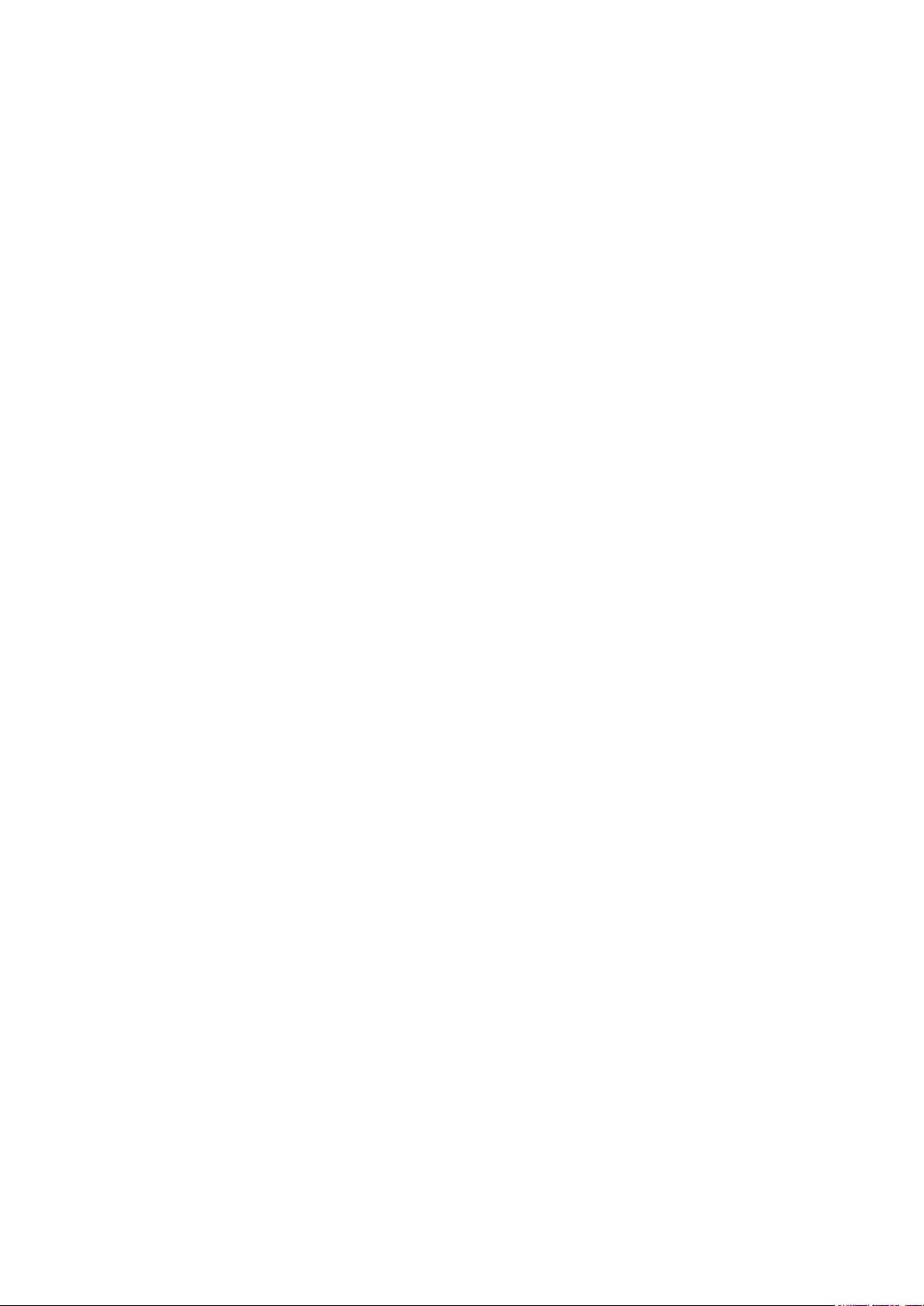
Narzędzia gięcia ................................................................................ 14
Przycisk KOREKCJA ................................................................................. 14
Korekcje ............................................................................................ 14
Przyciski operacji ....................................................................................... 14
Język ........................................................................................................... 15
POZYCJA NARZĘDZI .................................................................. 16
Regulacja przebijaków .............................................................................. 16
Regulacja matrycy ..................................................................................... 17
Dodawanie stacji roboczych ..................................................................... 18
PROGRAM TWORZENIA CZĘŚCI ............................................... 19
Specjalne funkcje dla gięcia ..................................................................... 21
Programowanie 3D (opcjonalne, dostępne tylko w wersji off-line) ....... 24
Strona gięcia 2D ......................................................................................... 27
Strona gięcia numerycznego (programowanie bezpośrednie) .............. 28
Pozycja osi i inne funkcje ...................................................................... 30
Gięcie, testy i korekcje .............................................................................. 31
ZAPAMIĘTYWANIE LUB WYSZUKIWANIE PROGRAMU ......... 33
Zapamiętywanie programu ........................................................................ 33
Szukaj produktu ......................................................................................... 34
Metoda standardowa ............................................................................ 34
Metoda szybka ..................................................................................... 34
Sortowanie produktów .......................................................................... 35
Szukanie produktu ............................................................................... 35
Metoda graficzna .................................................................................. 35
OCHRONA POZIOMÓW DOSTĘPU ........................................ 36
Informacje ogólne ...................................................................................... 36
Poziomy ................................................................................................ 36
Dostęp .................................................................................................. 36
Hasło .................................................................................................... 36
Charakterystyka .................................................................................... 36
Utrata hasła .......................................................................................... 36
Użytkownicy ............................................................................................... 37
DOSTĘP za pomocą hasła ......................................................................... 38
Dostęp do poziomów powyżej 3 ............................................................... 39
Zmiana hasła .............................................................................................. 40
Utrata hasła ................................................................................................ 41
CYBRLEC SOFTWARE ........................................................... 42
Instalacja oprogramowania ....................................................................... 42
Pozostawienie oprogramowania .............................................................. 42
4
Page 5

Użytkownik musi przeczytać i zrozumieć, ale przede wszystkim
przestrzegać wskazówek zawartych w niniejszej instrukcji.
Wszystkie osoby mające kontakt z urządzeniem, na którym
zainstalowano sterowanie numeryczne, niezależnie od ich
funkcji lub stanu, w jakim znajduje się urządzenie (montaż,
demontaż, rozruch, proces produkcji, konserwacja, remont),
muszą przeczytać i zrozumieć wymogi bezpieczeństwa oraz
wszystkie wskazówki dotyczące działania i obsługi zawarte w
instrukcjach dołączonych do urządzenia.
Operator musi posiadać odpowiednie przeszkolenie do pracy z
urządzeniem, na którym zainstalowano sterowanie numeryczne.
Niewłaściwe użycie sterowania numerycznego może
spowodować ciężkie uszkodzenia sprzętu i / lub obrażenia ludzi.
Modyfikacja parametrów maszyny może spowodować poważne
szkody materialne lub prowadzić do nieregularnej jakości
produktów.
Nie wystawiać układu sterowania numerycznego na działanie
nadmiernej wilgoci, aby nie powodować ryzyka porażenia
prądem elektrycznym i pogorszenia stanu sprzętu.
Przed przystąpieniem do jakiegokolwiek czyszczenia, należy
upewnić się, iż układ sterowania numerycznego jest odłączony
od zasilania sieciowego. Nie należy używać płynów na bazie
alkoholu lub amoniaku.
W przypadku awarii sterowania numerycznego, wezwać
technika.
Nie wystawiać na bezpośrednie działanie promieni słonecznych
lub innych źródeł ciepła.
Nie należy umieszczać układu sterowania numerycznego w
sąsiedztwie urządzeń magnetycznych, takich jak transformatory,
silniki lub urządzenia generujące zakłócenia (spawarki itp.).
Bezpieczeństwo
Ogólne zasady bezpieczeństwa
5
Page 6

Układ sterowania numerycznego ModEva firmy CYBELEC został
wyposażony w system operacyjny Windows z konfiguracją
przeznaczoną specjalnie dla układów sterowania numerycznego.
Taka konfiguracja zapewnia maksymalną szybkość realizacji
programów, gdyż w układzie ModEva obecnych jest minimum
plików. Ta konfiguracja zapewnia również, że sterowniki są
prawidłowe i że całość gwarantuje optymalne funkcjonowanie
sterowania numerycznego.
W związku z tym, iż Windows jest bardzo otwartym
systemem, nie zaleca się modyfikacji instalacji systemu
Windows, ani instalacji innych programów. Istnieje ryzyko
zakłócenia funkcjonowania sterowania numerycznego.
Jeśli chcą Państwo zainstalować sieć lub drukarki, należy
skontaktować się ze specjalistą.
Należy pamiętać, że układ ModEva wyposażony jest w porty USB
oraz że instalacja zewnętrznego oprogramowania, narzędzi i gier
pochodzących z Internetu lub specjalistycznych czasopism jest
bardzo łatwa, a nawet kusząca.
W przypadku nieprawidłowego działania sterowania
numerycznego firma CYBELEC nie ponosi żadnej
odpowiedzialności, jeśli zainstalowano inne programy lub
zmodyfikowano oryginalną konfigurację.
Przypominamy również, że środowisko Windows jest narażone
na działanie wirusów i należy zachować najwyższą ostrożność
korzystając z danych lub oprogramowania pochodzących z
zewnętrznych źródeł. Regularne tworzenie kopii zapasowych
zabezpieczy Państwa przed utratą danych.
Oświadczamy, że dostarczane przez naszą firmę sterowniki
cyfrowe są wolne od wirusów.
Układ ModEva w systemie operacyjnym Windows
6
Page 7

Ten znak ostrzegawczy pojawia się w instrukcji tam, kiedy
należy zwrócić uwagę na zawarte w niej zasady, instrukcje lub
porady. W celu uniknięcia uszkodzenia urządzenia należy
stosować prawidłową kolejność działań.
Symbolizuje poważne niebezpieczeństwo dla załogi.
Ten znak ostrzegawczy pojawia się wszędzie tam, gdzie należy
wziąć pod uwagę istotne informacje. Należy zwrócić uwagę na
ten znak i postępować zgodnie z instrukcjami
Ten znak pojawia się, kiedy podawane są instrukcje ustawień.
Należy zwrócić uwagę na ten znak i postępować zgodnie
z kolejnością instrukcji.
Ta ikona pojawia się w instrukcji, gdy podawane są informacje
nawigacyjne do tematu, o jakim jest dany rozdział.
Oznaczenia i ikony pojawiające się w niniejszej
instrukcji obsługi
Korzystając z niniejszej instrukcji, można napotkać niżej przedstawione oznaczenia i ikony: mają
one bezpośredni związek z bezpieczeństwem i ochroną osób. Należy starannie stosować się do
podanych zaleceń i poinformować o nich inne osoby.
7
Page 8
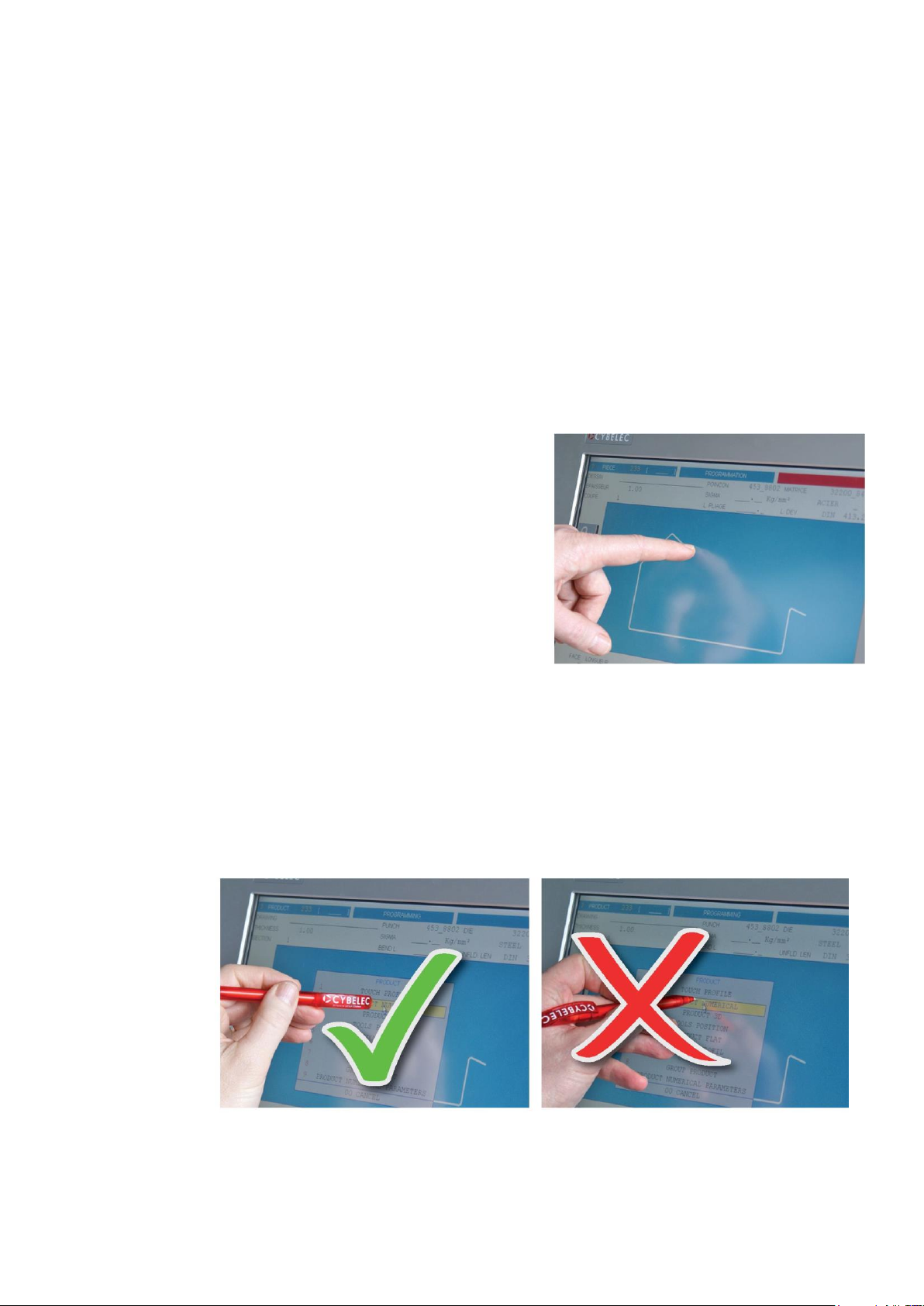
W zależności od ewolucji oprogramowania oraz prasy krawędziowej sterowanej
przez ModEva (konfiguracja / zdolności), niniejsza instrukcja może nie w pełni
odpowiadać układowi ModEva, jaki Państwo aktualnie posiadają. Jednakże
różnice są nieznaczne.
Ekrany dotykowe są czułe na
nacisk. Nie należy mocno
naciskać wyświetlacza.
Mocny nacisk na ekran może
doprowadzić do uszkodzenia
wyświetlacza. Takie uszkodzenia nie
podlegają gwarancji!
Nie należy używać ostrych i / lub ostro zakończonych przedmiotów (blacha,
śrubokręt, metalowy długopis itp.), aby dotknąć ekranu; należy używać jedynie
palców (w rękawiczkach lub bez) lub plastikowego długopisu. Należy również
upewnić się, że rękawice nie mają cząstek metali inkrustowanych w miejsca
opuszków palców, ponieważ mogą one spowodować uszkodzenie ekranu.
Poświęć kilka minut na ćwiczenie, naciskając delikatnie na ekran. Można
zauważyć, że ekran jest bardzo reaktywny i przyjemny w użyciu.
PIERWSZE KROKI Z PAKIETEM ModEva
Czyszczenie ekranu
8
Page 9

Aby wyczyścić ekran, należy wyłączyć sterowanie ModEva. Do czyszczenia
należy używać tylko wilgotnej, gładkiej ściereczki i mydła, bądź neutralnego
detergentu.
NIGDY nie należy używać rozpuszczalników, benzyny, benzenu, alkoholu
itp.
MENU
01
LISTA PRODUKTÓW
02
GRAFICZNA LISTA PRODUKTÓW
03
WYSZUKAJ PRODUKT / KRYTERIUM
04
PRZENIEŚ
05
LISTA PRZEBIJAKÓW (STEMPLI)
06
LISTA MATRYC
07
PROGRAMOWANIE PRZEBIJAKÓW (STEMPLI)
08
PROGRAMOWANIE MATRYC
09
WITAMY
10
INICJALIZACJA MASZYNY DNC / ENC
11
PARAMETRY MASZYNY
12
STEROWANIE
Ogólne zasady nawigacji
Główna nawigacja po różnych stronach oprogramowania ModEva odbywa się za pomocą
przycisków na dole ekranu.
Strony zawierają pola w różnych kolorach:
Niebieskie pola to tekst stały, taki jak opisy kategorii lub tytuły pozycji.
Szare pola, po dotknięciu, otwierają wyskakujące okno z lista opcji do
wyboru.
Czarne pola służą do wprowadzania danych.
Pola w kolorze khaki to pola informacyjne, zawierające dane np. o pozycji
osi lub rzeczywistej wartości danej zmiennej.
Przycisk MENU
Przycisk MENU umożliwia dostęp do stron programowania związanych z produktem, narzędzi lub
ogólnych parametrów maszyny. Po dotknięciu przycisku MENU, wyskakuje następujące okienko.
9
Page 10

Lista produktów
Umożliwia wyodrębnienie produktów przechowywanych w pamięci
sterowania numerycznego w rosnącym porządku numerycznym.
Graficzna lista produktów
Umożliwia wyodrębnienie produktów przechowywanych w pamięci
sterowania numerycznego w rosnącym porządku numerycznym oraz
grafiki im przypisanej.
Wyszukaj produkt / kryterium
Umożliwia wyszukiwanie różnych produktów przechowywanych w
pamięci sterowania numerycznego według określonych kryteriów.
Przenieś
Umożliwia przenoszenie danych z jednego nośnika pamięci na inny
(USB, sieć itp.)
Lista przebijaków (stempli)
Daje szybki wgląd w główne parametry przebijaków przechowywane w
pamięci sterowania numerycznego. Z pozycji tej listy mogą państwo
zobaczyć pełny opis narzędzia, dotykając jego nazwę. Wyświetlana
jest wtedy strona PROGRAMOWANIE PRZEBIJAKÓW (STEMPLI).
Lista matryc
Daje szybki wgląd w główne parametry matryc przechowywane w
pamięci sterowania numerycznego. Z pozycji tej listy mogą państwo
zobaczyć pełny opis narzędzia, dotykając jego nazwę. Wyświetlana jest
wtedy strona PROGRAMOWANIE MATRYC.
13
WYJŚCIE
00 ANULUJ
10
Page 11
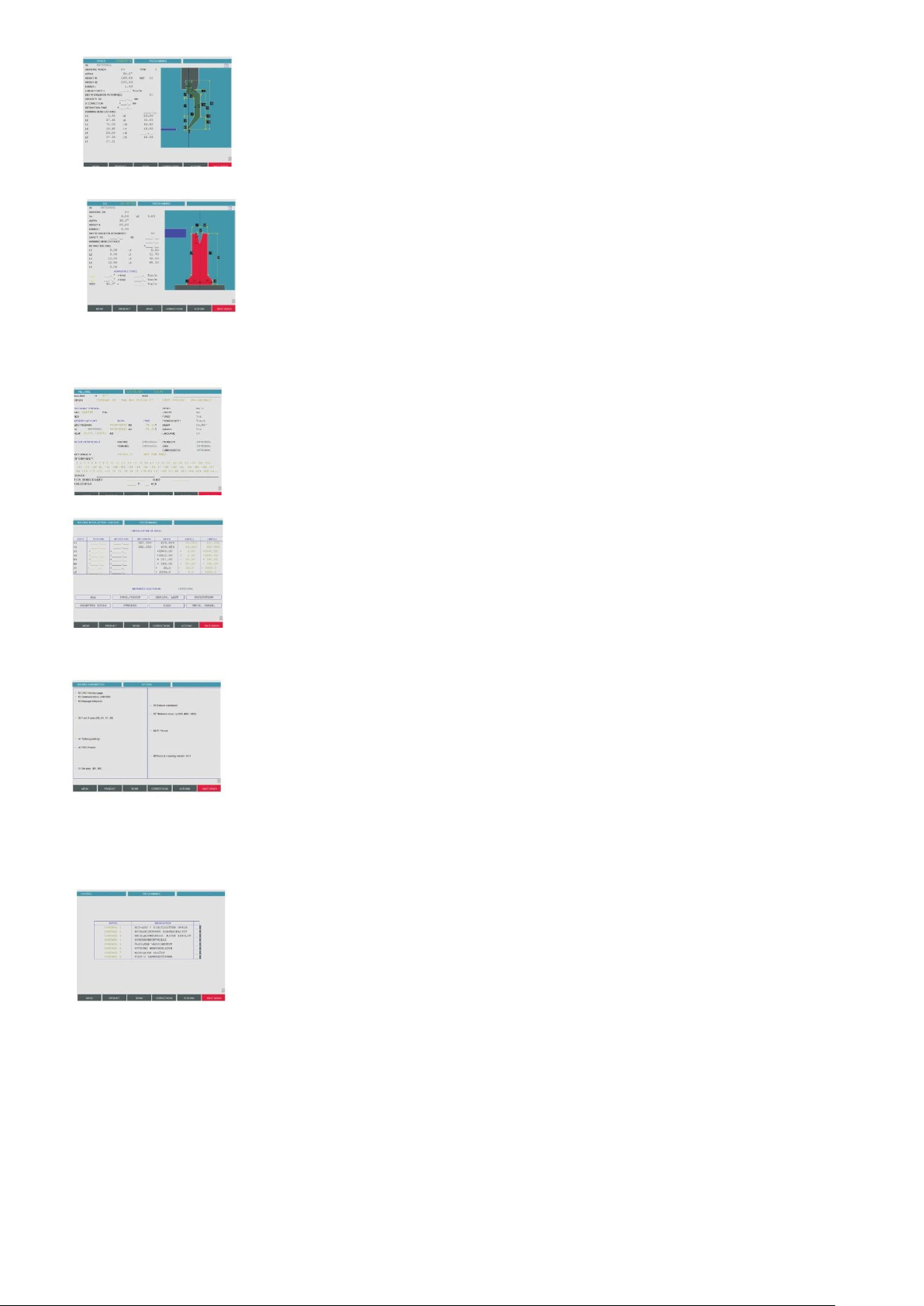
Programowanie przebijaków (stempli)
Programowanie wszystkich przebijaków zachodzi z pozycji tej strony.
Wszystkie wymiary są tu wprowadzane.
Rysunek przedstawiający narzędzie wyświetlany jest z prawej strony
ekranu.
Programowanie matryc
Programowanie wszystkich matryc zachodzi z pozycji tej strony.
Wszystkie wymiary są tu wprowadzane.
Rysunek przedstawiający narzędzie wyświetlany jest z prawej strony
ekranu.
Witaj
Dane główne urządzenia i sterowania numerycznego.
Szare pola są polami wielokrotnego wyboru, które można modyfikować
(więcej informacji na ten temat w rozdziale OGÓLNE ZASADY
NAWIGACJI s. 9).
Inicjalizacja maszyny DNC / ENC
Ta strona jest zarezerwowana dla konserwacji technicznej sterowania
numerycznego lub maszyny. Umożliwia czyszczenie danych ModEva i
modyfikację indeksów fizycznych urządzenia. Do poruszania się po tej
stronie wymagane jest hasło poziomu 3 (więcej informacji na ten temat w
rozdziale DOSTĘP ZA POMOCĄ HASŁA s. 38).
Parametry maszyny
Ta strona jest pierwszą, która zawiera listę wszystkich parametrów, które
określają warunki funkcjonowania sterowania numerycznego. Dane te
mogą być modyfikowane jedynie przez osoby posiadające hasło poziomu
3 (więcej informacji na ten temat w rozdziale DOSTĘP ZA POMOCĄ
HASŁA s.38).
Dane te mogą być modyfikowane jedynie przy pomocy kompetentnego
wsparcia technicznego.
Sterowanie
Wyświetla komunikaty dotyczące ewentualnych specjalnie
skonfigurowanych wejść sterujących od 1 do 8.
11
Page 12

PRODUKT
1
PROFIL DOTYKOWY
2
PRODUKT NUMERYCZNY
3
PRODUKT 3D
4
POZYCJA NARZĘDZI
5
PŁASZCZYZNA PRODUKTU
5
PROFIL PRODUKTU
7
UWAGI
8
GRUPUJ PRODUKT
9
NUMERYCZNE PARAMETRY PRODUKTU
00 ANULUJ
Profil dotykowy
Umożliwia operatorowi stworzenie produktu poprzez intuicyjne
narysowanie jego profilu bezpośrednio na ekranie.
Więcej informacji można znaleźć w rozdziale PROGRAMOWANIE
PROFILU DOTYKOWEGO s. 20.
Produkt numeryczny
Umożliwia operatorowi skonstruowanie i skalkulowanie produktu oraz
jego wizualizację w czasie rzeczywistym.
Więcej informacji można znaleźć w rozdziale PROGRAMOWANIE L-Alpha
s.22.
Produkt 3D
Umożliwia operatorowi stworzenie produktu w trójwymiarze. Więcej
informacji można znaleźć w rozdziale PROGRAMOWANIE 3D
(OPCJONALNE, DOSTĘPNE JEDYNIE DLA WERSJI OFF-LINE s. 24).
Pozycje narzędzi
Umożliwia obsługę kilku stacji roboczych. Więcej informacji można znaleźć
w rozdziale POZYCJE NARZĘDZI s.16.
Przycisk PRODUKT
Przycisk PRODUKT umożliwia dostęp do wszystkich stron niezbędnych do stworzenia produktu.
Po dotknięciu przycisku PRODUKT, wyskakuje następujące okienko.
12
Page 13
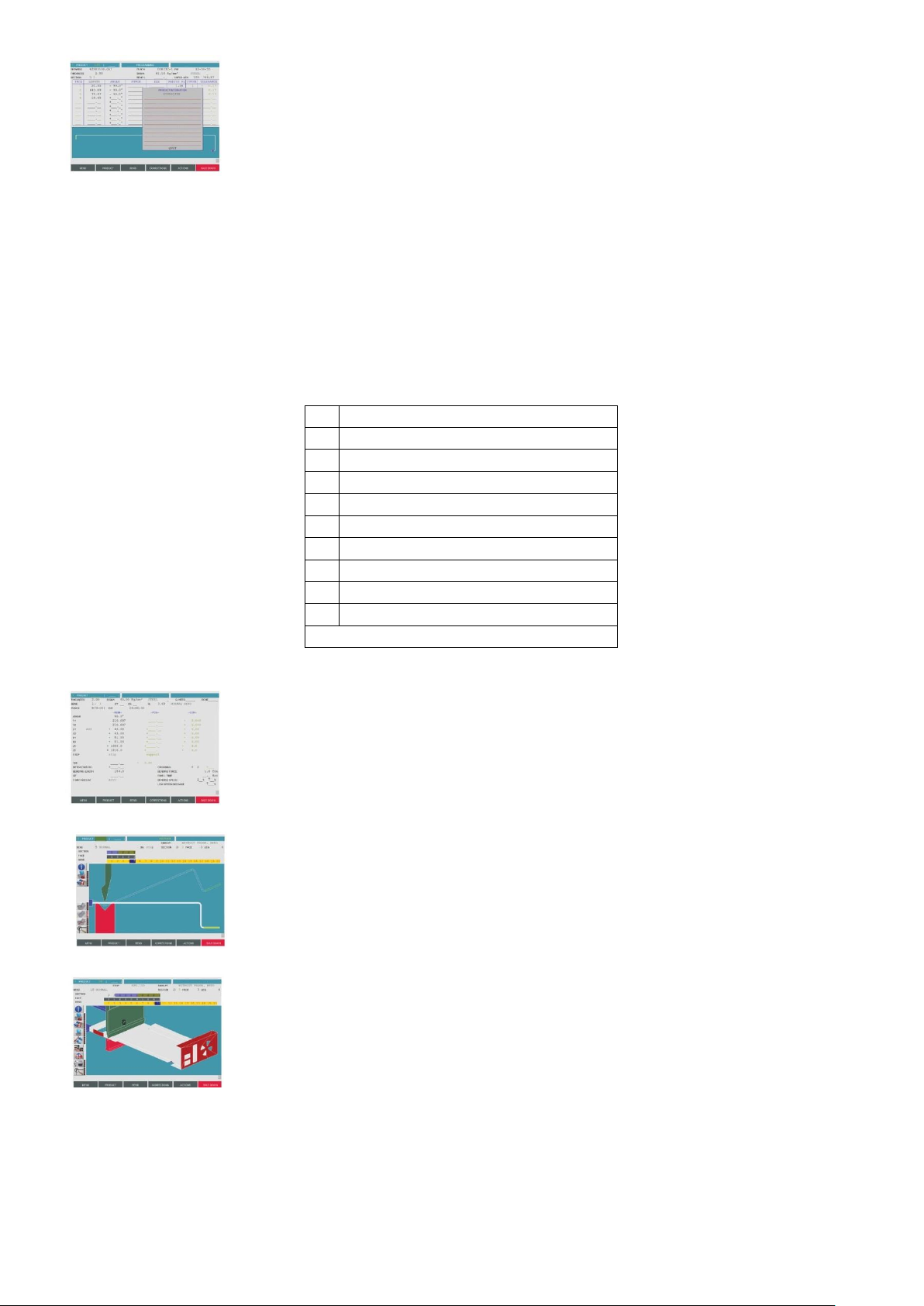
Uwagi
Umożliwia uzupełnianie danych o produktach poprzez serię komentarzy.
Komentarze są programowane przy pomocy oprogramowania
komputerowego.
GIĘCIE
1
GIĘCIE NUMERYCZNIE
2
GIĘCIE 2D
3
GIĘCIE 3D
4
OBRAZ GIĘCIA
5
PODGLĄD OEM
6
FUNKCJE GIĘCIA
7
NARZĘDZIA GIĘCIA
8
PROFIL GIĘCIA
9
PŁASZCZYZNA GIĘCIA
00 ANULUJ
Gięcie numeryczne
Podsumowuje wszystkie dane dla
bieżącej sekwencji.
Więcej informacji w rozdziale STRONA GIĘCIA NUMERYCZNEGO
(PROGRAMOWANIE BEZPOŚREDNIE) s. 28.
Gięcie 2D
Umożliwia symulowanie możliwości produktu i korygowanie kolejności
gięcia, jeśli to konieczne. Więcej informacji w rozdziale STRONA GIĘCIA
2D s. 27.
Gięcie 3D
Umożliwia operatorowi symulowanie możliwości produktu i korygowanie
kolejności gięcia, położenia zatrzymania, jak również położenia wyrobu w
odniesieniu do tych narzędzi, jeśli to konieczne.
Ta strona jest opcjonalna.
Przycisk GIĘCIE
Przycisk GIĘCIE umożliwia dostęp do różnych stron roboczych, z pozycji których stworzony
produkt może zostać wyprodukowany. Po dotknięciu przycisku GIĘCIE, wyskakuje następujące
okienko.
13
Page 14

Obraz gięcia
Umożliwia operatorowi wizualizację części w trójwymiarze, przy
jednoczesnym uzyskaniu informacji na temat tego, jak obsługiwać daną
część.
Opcja ta dostępna jest jedynie w przypadku,
gdy część została zaprojektowana na oprogramowaniu CAD zdolnym do
generowania obrazów kompatybilnych z programem firmy Cybelec.
Funkcje gięcia
Umożliwia zaprogramowania jakichkolwiek dodatkowych funkcji maszyny.
Narzędzia gięcia
Umożliwia modyfikację pozycji i szerokości narzędzi montowanych w
maszynie. W tym miejscu można zmodyfikować również określone
czynniki bezpieczeństwa.
KOREKCJE
1
KOREKCJE
2
NARZĘDZIA
00 ANULUJ
Korekcje
Umożliwia wprowadzenie korekcji do różnych osi maszyny jako funkcji
wyniku otrzymanego podczas gięcia.
Więcej informacji w rozdziale GIĘCIE, TESTOWANIE I KOREKCJA s.
31.
OPERACJE
1
ŁADOWANIE
2
USUWANIE
3
ZAPAMIĘTYWANIE
4
PRZETWORNICA
Przycisk Korekcji
Przycisk KOREKCJA umożliwia dostęp do stron korekcji, na których można dostroić poszczególne
gięcia części. Po dotknięciu przycisku KOREKCJA, wyskakuje następujące okienko.
Przyciski operacji
Przyciski OPERACJE umożliwiają wybór operacji z listy dostępnej na stronie, na której Państwo
aktualnie przebywają. Zawartość listy zmienia się kontekstowo. Poniżej ukazano przykładowe
wyskakujące okienka wyświetlane po naciśnięciu przycisku OPERACJE.
14
Page 15

5
ZNAKOWANIE
6
USUWANIE
7
ODTWORZENIE LISTY
8
PRINT SCREEN
00 ANULUJ
OPERACJE
1
USUŃ SEKCJĘ
2
NOWY PRODUKT
3
SZUKAJ PRODUKTU
4
SZUKAJ PRODUKTU W PLIKU
5
ZAPAMIĘTAJ PRODUKT
6
ZAPAMIĘTAJ PRODUKT W PLIKU
7
WYLICZ
8
ROZŁÓŻ IDEALNĄ KRZYWĄ
9
PRINT SCREEN
00 ANULUJ
Lista dostępnych języków podlega zmianom i z
czasem może zostać uzupełniona o inne języki.
Język
Aby wybrać język z listy dostępnych, należy dotknąć przycisku JĘZYK na ekranie. Lista
dostępnych języków:
15
Page 16

Instrukcja ustawień
1. Dotknij belki (zmieni kolor na
niebieski), aby wybrać przebijak. Obok
pola z nazwą przebijaka wyświetlana
jest litera "P".
2. Dotknij pola "P" Wyświetli się okno po
prawej stronie.
3. Dotknij pola z wybranym
przebijakiem. Aby wybrać dany
przebijak dotykaj pola przez sekundę
lub naciśnij przycisk POTWIERDŹ.
4. W pole "H" wprowadź dane
dotyczące pożądanej pozycji narzędzia.
POZYCJA NARZĘDZI
Strona POZYCJA NARZĘDZI umożliwia określenie kilku stanowisk pracy i tym samym daje
operatorowi możliwość wizualizacji zespołu narzędzi.
Regulacja przebijaków
16
Page 17

Wprowadzając wartość równą połowie szerokości belki pomniejszonej o połowę
długości belki, narzędzie zostanie ustawione w pozycji środkowej maszyny (w
naszym przykładzie: 3500/2 - 195/2 = 1652.5 mm).
5. Zmodyfikuj pole "L" wprowadzając wartość (w naszym przykładzie jest to
wartość 195,00), która odpowiada wymaganej długości narzędzia. W widoku z
przodu wybrane narzędzie będzie w kolorze ciemnoniebieskim.
Instrukcja ustawień
1. Dotknij tabeli (zmieni kolor na
niebieski), aby wybrać matrycę.
Obok pola z nazwą matrycy
wyświetlana jest litera "D".
2. Dotknij pola "D" Wyświetli się
okno po prawej stronie.
3. Dotknij pola z wybraną
matrycą. Aby wybrać daną
matrycę dotykaj pola przez
sekundę lub naciśnij przycisk
POTWIERDŹ.
4. W pole "H" wprowadź dane
dotyczące pożądanej pozycji
narzędzia.
REGULACJA MATRYCY
Należy postępować tak samo jak w przypadku regulacji przebijaka.
17
Page 18

Wprowadzając wartość równą połowie szerokości tabeli
pomniejszonej o połowę długości belki, narzędzie zostanie ustawione
w pozycji środkowej maszyny (w naszym przykładzie: 3500/2 - 195/2
= 1652.5 mm).
5. Zmodyfikuj pole "L" wprowadzając wartość (w naszym przykładzie
jest to wartość 195,00), która odpowiada wymaganej długości
narzędzia. W widoku z przodu wybrane narzędzie będzie w kolorze
ciemnoniebieskim.
Instrukcja ustawień
1. Gdy pierwsza stacja robocza zostanie określona, dotknięcie belki lub tabeli
pozwoli dodać kolejne narzędzie.
2. Procedura wyboru, definiowania i ustawiania pozycji narzędzia jest
taka sama, jak ta, która została objaśniona wcześniej (por. REULACJA
PRZEBIJAKA s.16 i REGULACJA MATRYCY s. 17).
DODAWANIE STACJI ROBOCZYCH
Większość części wymaga różnych zestawów narzędzi w celu wygięcia. Istnieje zatem
możliwość zdefiniowania kilku stacji roboczych z pozycji strony POZYCJA NARZĘDZI.
18
Page 19

W niniejszym rozdziale opisano, na konkretnym przykładzie,
zróżnicowane zastosowanie sterownika ModEva: z PROGRAMOWANIEM
PROFILU DOTYKOWEGO s. 20, z PROGRAMOWANIEM L-Alpha s. 22,
ze STRONĄ GIĘCIA NUMERYCZNEGO (PROGRAMOWANIE
BEZPOŚREDNIE) s. 28 oraz z PROGRAMOWANIEM 3D
(OPCJONALNE, DOSTĘPNE JEDYNIE DLA WERSJI OFF-LINE) s. 24.
Zakładamy, że w tej części, że wszystkie niezbędne narzędzia,
a także parametry maszyny zostały już zaprogramowane.
Produkt wykorzystany w przykładzie składa się z 2 części (profili), a
procedura jest identyczna dla jednej lub kilku części.
Klapy boczne z podłużnymi otworami, które są zawarte w punkcie 1,
,zostaną wykonane jako pierwsze, aby móc użyć przebijaka o
jednakowej długości jak dla sekcji 2.
PROGRAM TWORZENIA CZĘŚCI
19
Page 20

Zakładamy, że użytkownik wie, jak osiągnąć poziom 1. Jeśli będzie to
problemem, należy przejść do rozdziału OCHRONA POZIOMÓW DOSTĘPU.
Procedury te sygnalizują operatorowi metodę programowania
zalecana przez CYBELEC, co umożliwia, na bazie podanego
przykładu, przyswojenie działania oprogramowania.
W celu uzyskania dodatkowych informacji, należy przejść do
rozdziału INSTRUKCJA OBSŁUGI ODNIESIENIA 2D i / lub
INSTRUKCJA OBSŁUGI ODNIESIENIA 3D, z których każda zawiera
spis treści i szczegółowy indeks ułatwiający wyszukiwanie informacji.
W tym trybie, operator może w bardzo intuicyjny sposób narysować
profil bezpośrednio na ekranie.
Instrukcje ustawień:
1. Dotknij przycisku OPERACJE i wybierz NOWY PRODUKT z listy.
2. Najpierw wybierz materiał, wprowadź jego grubość i Sigmę,
wprowadź długość zgięcia oraz wybierz narzędzia dla tej części
poprzez dotknięcie odpowiednich pół.
PROGRAMOWANIE PROFILU DOTYKOWEGO
20
Page 21

Wybór narzędzi z pozycji strony PROFILU DOTYKOWEGO ustawia je
pośrodku maszyny. W celu zmiany ich pozycji, przejdź do rozdziału
POZYCJE NARZĘDZI s. 16.
3. Narysuj profil sekcji 1 (por. PROGRAM
TWORZENIA CZĘŚCI s. 19), dotykając
ekran w miejscu, gdzie chcesz dodać
segment.
4. Dotknij środka segmentu lub jego
kąta w celu modyfikacji ich wartości.
Fioletowa kropka wskazuje wybrany
segment, a jego wartość jest wyświetlana
na linii z informacjami o gięciu.
Dotknięcie tej ikony umożliwia wymazanie wybranego segmentu.
5. W celu dostosowania wszystkich segmentów i kątów, należy powtórzyć
czynności.
6. Dotknij pola SEKCJA, wprowadź wartość "2" i opuść pole. To automatycznie
inicjuje nową stronę dla programowania sekcji 2.
7. Narysuj profil sekcji 2 (por. PROGRAM TWORZENIA CZĘŚCI s. 19),
dotykając ekran w miejscu, gdzie chcesz dodać segment.
8. W celu dostosowania długości i wartości kątów postępuj tak, jak przy sekcji 1
Specjalne funkcje dla gięcia
9. Jeśli gięcie wymaga parametrów specjalnych (duży promień, specjalne
narzędzia), mogą być one zaprogramowane na linii danych gięcia w
odpowiedniej sekwencji.
Aktywacja specjalnego narzędzia następuje poprzez dotknięcie
odpowiedniego pola i wybrania go z listy (dezaktywacja za pomocą
przycisku Del.).
Zmień wartość promienia (pole "R") i określ, w ilu krokach sterowanie
numeryczne powinno tego dokonać (pole "CR").
21
Page 22

Wprowadzenie wartości 99 w polu CR automatycznie skalkuluje maksymalną
możliwą liczbę kroków podczas gięcia. Otrzymaną wartość można zmniejszyć.
Jeśli jednak przekroczy ona maksymalną wyliczoną wartość, uzyskany promień
i kąt będą znacznie ograniczone.
Specjalny przebijak lub matryca oznaczają, że niezbędna jest oddzielna stacja
robocza.
10. Po dostosowaniu wszystkich segmentów i kątów należy przejść do rozdziału
STRONA GIĘCIA 2D s. 27.
Przy wprowadzaniu danych w trybie L-Alpha, należy zacząć od jednego z
końców profilu i wprowadzać wartości dla każdej powierzchni i każdego kąta,
jedna po drugiej.
Instrukcja ustawień
1. Dotknij przycisku OPERACJE i wybierz NOWY PRODUKT z listy.
2. Najpierw wybierz materiał, wprowadź jego grubość i Sigmę, wprowadź
długość zgięcia oraz wybierz narzędzia dla tej części poprzez dotknięcie
odpowiednich pół.
Programowanie L-Alpha
W tym trybie operator ma możliwość określenia wszystkich kroków (długość i kąt) profilu w tabeli.
W dolnej części strony, operator widzi, jak profil jest automatycznie przedstawiona jako funkcja
wprowadzanych danych. Wartość promienia wewnętrznego jest obliczany automatycznie w
zależności od wybranych narzędzi.
22
Page 23

Wybór narzędzi z pozycji strony L-Alpha ustawia je pośrodku maszyny. W
celu zmiany ich pozycji, przejdź do rozdziału POZYCJE NARZĘDZI s. 16.
3. Najpierw dotknij kolumny DŁUGOŚĆ i wprowadź wartość "45,00", która
odpowiada pierwszej długości.
4. Dotknij pierwszego pola kolumny KĄT i wprowadź wartość "90°", która
odpowiada pierwszemu kątowi gięcia.
5. Te same kroki powtórz dla wszystkich stopni i kątów profilu sekcji 1 (por.
PROGRAM TWORZENIA CZĘŚCI s. 19).
6. Dotknij pola SEKCJA, wprowadź wartość "2" i opuść pole. To
automatycznie inicjuje nową stronę dla programowania sekcji 2.
7. W celu dostosowania długości i wartości kątów postępuj tak, jak przy sekcji
1
8. Jeśli gięcie wymaga funkcji specjalnych, por. rozdział FUNKCJE
SPECJALNE GIĘCIA s.14
9. Po dostosowaniu wszystkich segmentów i kątów należy przejść do
rozdziału STRONA GIĘCIA 2D s. 24.
23
Page 24

Dotknięcie okna wyświetlacza odwraca widoki dwuwymiarowy i
aksonometryczny, umożliwiając operatorowi stworzyć swojej części w dwóch
lub trzech wymiarach.
Instrukcje ustawień:
1. Dotknij przycisku OPERACJE i wybierz NOWY PRODUKT z listy.
2. Najpierw wybierz materiał, wprowadź jego grubość i Sigmę,
wprowadź długość zgięcia oraz wybierz narzędzia dla tej części
poprzez dotknięcie odpowiednich pól.
PROGRAMOWANIE 3D (OPCJONALNE, DOSTĘPNE
JEDYNIE DLA WERSJI OFF-LINE).
W tym trybie (tryb dostępny jedynie w oprogramowaniu ModEva z opcją 3D) operator może
wyobrazić sobie część w trójwymiarze. Definicje różnych ikon przedstawionych w tym rozdziale,
opisane są w instrukcji obsługi odniesienia 3D w rozdziale DEFINICJE IKON.
24
Page 25

Wybór narzędzi z pozycji tego okna ustawia je pośrodku
maszyny. W celu zmiany ich pozycji, przejdź do rozdziału
POZYCJE NARZĘDZI s. 16.
3. Dotknij OPUŚĆ, aby potwierdzić wybrane wartości.
4. Dotknij przycisku OPERACJE i wybierz MODYFIKUJ 1F
lub MODYFIKUJ 2F. Różnica między tymi dwoma funkcjami:
·
MODYFIKUJ 1F: pokazuje produkt w trybie planu (2D). ·
MODYFIKUJ 2F: Pokazuje produkt w trybie planu i
trybie aksonometrycznym (3D).
5. Dotknij prostokątnego przycisku, aby dodać prostokątną
powierzchnię. Podstawowy prostokąt pojawia się w trybie
planu w oknie roboczym, jak również i w trybie
aksonometrycznym. Okno narzędzi jest dostosowane.
6. Wprowadź wymiary dla A i B (w naszym przykładzie: 150,00 i
200,00).
7. Dotknij prostokątnego przycisku
jeszcze raz, aby dodać
prostokątną powierzchnię.
Na prawo od ikon podświetli się
czerwony prostokąt, co wskazuje,
ze funkcja jest aktywna.
8. Dotknij segmentu konturu do
którego strona ma być dodana.
9. W oknie narzędzi dostosuj
wysokość boku (pole A, w
przykładzie 45,00). Domyślna
wartość kąta to 90°. Promień
wewnętrzny jest już wyliczony.
10. Dodaj drugi bok. Ta sama
funkcja pozostaje aktywna, dotknij
niższego segmentu, do którego
chcesz dołączyć bok.
25
Page 26

Wartość A została zapamiętana i
jest automatycznie przypisywana
do nowego boku.
11. Dodaj trzeci bok. Dotknij
lewego segmentu, do którego
chcesz dołączyć bok (funkcja
pozostaje aktywna do momentu jej
dezaktywacji).
12. Wprowadź wartość 40,00 w
polu A w miejsce wcześniej
zapamiętanej wartości 45,00.
13. Dodaj czwarty bok dotykając
lewy segment w miejscu, gdzie
bok ma być dodany.
14. Wprowadź wartość 30,00 w
polu A w miejsce wcześniej
zapamiętanej wartości 40,00 i
zmień kierunek boku wpisując -
90.0° w polu wartości kąta.
15. Dodaj ostatni bok dotykając
prawego segmentu.
16. Zmień wartość A na
20,00 i kąt na -135,0°
17. Aby sprawdzić konstrukcję,
dotknij przycisk OPERACJE i
wybierz WIZUALIZUJ.
18. Aby powrócić do trybu
konstrukcji, dotknij przycisk
OPERACJE i wybierz
MODYFIKUJ 1F lub MODYFIKUJ
2F.
19. Produkt jest już gotowy,
przejdź do rozdziału STRONA
GIĘCIA 2D s. 27.
26
Page 27

Instrukcje ustawień:
1. W tym momencie, produkt musi być zaprogramowany przy użyciu
jednego z trybów uprzednio wyjaśnionych.
2. W polu SYMULACJA wybierz opcję BEZ PROGRAMOWANIA
GIĘCIA.
3. Dotknij przycisku OPERACJE i wybierz SZUKAJ ZAKRESU
GIĘCIA z listy.
4. W prawym górnym rogu ekranu pojawią się komunikaty
SYMULACJA W TOKU, a później WYLICZANIE.
5. Kolejne sekwencje mogą być wizualizowane za pomocą klawiszy
PgUp i PgDn.
Operator ma możliwość zmiany zakresu gięcia (patrz odpowiedni
rozdział w instrukcji obsługi Odniesienia 2D) lub ustawienia
oprogramowania tak, aby przestrzegało określonych kryteriów, takich
jak minimalne wychylenie i powrót. Informacje na ten temat dostępne
są w instrukcji obsługi Odniesienia 2D, rozdział KRYTERIA
SYMULACJI.
STRONA GIĘCIA 2D
27
Page 28

W przypadku, gdy program nie może znaleźć żadnego rozwiązania,
zakres zginania należy określić ręcznie. Por. PORZĄDEK GIĘCIA w
instrukcji obsługi Odniesienia 2D.
STRONA GIĘCIA NUMERYCZNEGO (PROGRAMOWANIE
BEZPOŚREDNIE)
Ten rodzaj programowania jest często używany do prostych produktów lub przez
operatorów, którzy pracowali wcześniej na tradycyjnych prasach krawędziowych bez
sterowania numerycznego.
Ta strona jest bardzo łatwa w obsłudze, bo operator ma na jednym ekranie wszystkie
informacje i pola niezbędne do zaprogramowania swojego produktu.
Kolejność gięcia jest wybierana przez operatora, gdyż programuje on bezpośrednio
każde zgięcie. W tym przykładzie zaprogramujemy część opisaną w rozdziale
PROGRAMOWANIE TWORZENIA CZĘŚCI s. 19.
28
Page 29

Instrukcje ustawień:
1. Dotknij przycisku OPERACJE i wybierz NOWY PRODUKT z listy.
2. Na górze ekranu wybierz materiał, wprowadź jego grubość i Sigmę
oraz wybierz narzędzia dla tej części poprzez dotknięcie
odpowiednich pół.
3. Zaprogramuj potrzebny kąt (tu 90.0°). Głębokość Y zostanie
obliczona zgodnie z narzędziami i materiałem już
zaprogramowanymi. Jest również możliwe, aby bezpośrednio
wprowadzić wartości Y1 / Y2 bez programowania kąta.
4. Zaprogramuj rzeczywistą pozycję tylnego miernika X1 (tutaj 43,00).
Wartość X2 może być modyfikowana oddzielnie, jeśli jest różna od
X1.
Programowanie realnego położenia tylnego miernika wymaga od
operatora odjęcia (w przybliżeniu) grubości stali od zewnętrznego
wymiaru produktu.
5. W razie potrzeby zaprogramuj konkretne dane dla bieżącej
sekwencji (por. POZYCJA OSI I INNE FUNKCJE s. 30).
6. Dwa gięcia sekcji 1 (por. PROGRAMOWANIE TWORZENIA
CZĘŚCI s. 19) są identyczne, wprowadź wartość "2" w pole CY (CY
oznacza cykl, czyli powtórzenie sekwencji dwa razy).
7. Aby utworzyć kolejną sekwencję, naciśnij przycisk i wybierz opcję
KOPIUJ GIĘCIE z listy. Można zauważyć, że wszystkie dane zostały
skopiowane do drugiej sekwencji.
8. W celu dostosowania długości i wartości kątów postępuj tak, jak
przy sekcji 1
Istnieje jeszcze jeden sposób zaprogramowania na tej stronie, który ma jednak
pewne ograniczenia w zależności od produktu i wybranej kolejności gięcia.
Polega on na wprowadzeniu zewnętrznego wymiaru kołnierza w polu X tylnego
miernika, a następnie programowaniu stałej korekcji ujemnej (patrz GIĘCIE,
TESTY I KOREKCJA s. 31), co odpowiada (w przybliżeniu, w zależności od
doświadczenia z narzędziami i materiałem ) grubości materiału.
29
Page 30

POZYCJA OSI I INNE FUNKCJE
Dolna sekcja strony GIĘCIE NUMERYCZNE zawiera wszystkie dodatkowe parametry gięcia.
Niektóre, jak siła gięcia, obliczane są automatycznie. Ale wszystkie z nich mogą być
modyfikowane przez operatora.
W zależności od swoich potrzeb, operator może zmodyfikować następujące pozycje:
TDC dla górnego martwego położenia. Jeśli nie będzie zaprogramowane, belka uniesie się
do maksymalnego TDC.
RETRACTION BG dla wycofania tylnego wskaźnika.
BENDING LENGTH, definiuje długość części do gięcia; parametr ten musi być zdefiniowany
podczas fazy programowania części.
SP dla PUNKTU PRZEŁĄCZENIA Punkt, w którym belka przełącza się z WYSOKIEJ
PRĘDKOŚCI na PRĘDKOŚĆ GIĘCIA.
START AXES/AF, ustawienie tego parametru w pozycji ZEWNĘTRZNY umożliwia ręczne
sterowanie ruchem tylnego wskaźnika. Oznacza to, że operator musi osobiście rozpocząć
ruch tylnego wskaźnika za pomocą np. przełącznika nożnego lub przycisku START.
CROWNING, jeśli funkcja jest dostępna, jest wyliczana automatycznie.
DWELL TIME określa czas, w którym stosowany jest nacisk.
PRĘDKOŚĆ GIĘCIA, określa prędkość gięcia w dół oraz prędkość ruchu w górę od BDC do
punktu ryzyka zmiażdżenia.
LOW SPEED DISTANCE, określa część (wyrażoną w %) ruchu w górę między TDC i
30
Page 31

punktem ryzyka zmiażdżenia, która odbywa się na niskich obrotach; kontynuacja ruchu do
Wyjaśnienia uzupełniające znajdują się w instrukcji obsługi Odniesienia 2D.
Instrukcje ustawień:
1. Przejdź do trybu pół-automatycznego.
2. Jeśli to konieczne, przejdź do pierwszej sekwencji za pomocą przycisków Pg
Up i Pg Dn.
3. Naciśnij przycisk START, aby ustawić osie w pozycji dla pierwszej
sekwencji.
4. Przeprowadź próbne gięcie.
5. Zmierz klapy i uzyskany kąt.
6. Dotknij przycisku KOREKCJA i wybierz opcję KOREKCJA z listy.
góry odbywa się z dużą prędkością.
GIĘCIE, TESTY I KOREKCJE
Ten rozdział wyjaśnia, jak należy postępować w celu wykonania produktu. Ten sposób
postępowania jest przeznaczony jedynie do pokazania, jak używać sterowania numerycznego.
Działania testowe i korygujące mogą być wykonywane w kolejności ustalonej przez operatora
31
Page 32

Na powyższym ekranie korekcja o wartości -2 mm odpowiada grubości
materiału zaprogramowanej w sekcji 2 na STRONIE GIĘCIA
NUMERYCZNEGO (PROGRAMOWANIE BEZPOŚREDNIE) s. 28.
7. Jeśli zachodzi taka potrzeba, skoryguj klapę (w naszym przykładzie korekcja
będzie miała wartość X=-0,10).
8. Dotknij pola KĄT oraz kolumny GIĘCIE i wprowadź wartość wymierzonego
kąta (93,0 w tym przypadku). Oprogramowanie automatycznie wyliczy
niezbędną korekcję (-0,436, co widoczne jest w polach Y1 i Y2 w kolumnie
GIĘCIE).
Por. również sekcję KOREKCJE w instrukcji obsługi Odniesienia 2D.
9. Przeprowadź drugie gięcie próbne (ta sama sekwencja, drugi produkt
testowy). Dokonaj nowych korekcji, jeśli zajdzie taka potrzeba.
W zależności od materiału, regulacji maszyny i dokładności wprowadzonych
danych, 2 lub 3 korekty mogą być konieczne. Należy to traktować jako
zwyczajną sytuację.
10. Postępuj ten sam sposób przy wszystkich gięciach, przechodząc między
poszczególnymi gięciami za pomocą klawiszy Pg Up i Pg Dn.
11. Kiedy wszystkie gięcia produktu okażą się zgodne z oczekiwaniami,
przejdź do trybu automatycznego i wybierz stronę pracy, jaką chcesz:
GIĘCIE NUMERYCZNE s. 13,
STRONA GIĘCIA 2D s. 27,
STRONA GIĘCIA 3D dla oprogramowania 3D s.13.
32
Page 33

Zapamiętywanie produktu można przeprowadzić z pozycji wszystkich stron
zawierających pole PRODUKT u góry ekranu.
Instrukcje ustawień:
1. Ustaw tryb programowania ModEva.
2. Wprowadź liczbę w pole PRODUKT.
3. Dotknij przycisku OPERACJE i wybierz ZAPAMIĘTAJ PRODUKT z listy.
4. Jeśli pojawi się komunikat ISTNIEJE, oznacza to, że wybrany numer jest już
w użyciu. Wybierz:
ANULUJ, aby wybrać inny numer,
POTWIERDŹ, by zmienić ustawienia istniejącego produktu.
Opcja ZAPAMIĘTAJ PRODUKT W PLIKU umożliwia nadanie produktowi
nazwy alfanumerycznej i ustawienie jego lokalizacji.
ZAPAMIĘTYWANIE LUB WYSZUKIWANIE
PROGRAMU
ZAPAMIĘTYWANIE PROGRAMU
Jeśli chcesz skorzystać z opcji zapamiętywania mając ogólny podgląd na istniejące produkty,
można to zrobić z pozycji strony LISTA PRODUKTÓW.
33
Page 34

Instrukcje ustawień:
1. W polu RYSUNEK, wprowadzić odniesienie, w razie potrzeby.
2. Jeśli chcesz zapamiętać produkt w innym miejscu niż w pamięci
wewnętrznej, dotknij pole PRODUKTY I GRUPY i dokonaj wyboru.
3. Dotknij pola PRODUKT i wprowadź numer przechowalniczy (od 1 do
89,999).
4. Dotknij przycisku OPERACJE i wybierz ZAPAMIĘTAJ z listy.
5. W prawym górnym rogu ekranu pojawi się komunikat
ZAPAMIĘTYWANIE.
6. Na liście pojawi się wpisany numer produktu.
SZUKAJ PRODUKTU
Metoda standardowa
Jeśli znasz numer produktu (pod warunkiem, że jest on w aktywnym urządzeniu peryferyjnym),
można wyszukać go z pozycji wszystkich stron wyświetlających pola PRODUKT w lewym górnym
rogu ekranu.
W tym celu:
1. Wprowadź numer produktu w polu PRODUKT.
2. Dotknij przycisku OPERACJE i wybierz SZUKAJ PRODUKTU z listy.
Jeśli nie znasz numeru produktu, możesz wyszukać go na liście na stronie produktów.
1. Dotknij przycisku MENU i wybierz LISTA PRODUKTÓW z listy.
34
Page 35

2. Jeśli chcesz wyszukać produkt w innym miejscu niż w pamięci wewnętrznej, dotknij pole
PRODUKTY I GRUPY i dokonaj wyboru.
3. Dotknij wybranego produktu i naciśnij przycisk
4. Produkt jest już w pamięci roboczej (jego numer jest wyświetlany w polu PRODUKT).
Metoda szybka
Z każdej strony, która wyświetla pole PRODUKT:
1. Dotknij pola PRODUKT i naciśnij przycisk
2. Wyświetli się następujące okienko:
3. Początkowo są produkty wymienione w kolejności rosnącej wg numerów produktów.
4. Dotknij produktu, który chcesz wybrać i naciśnij POTWIERDŹ, aby go załadować.
Dotknięcie produktu dwa razy również spowoduje jego otwarcie.
Sortowanie produktów
Każda kolumna może wyświetlać wartości w kolejności rosnącej lub malejącej, wystarczy dotknąć
jej nagłówka.
SZUKANIE PRODUKTU
Dotknij tabeli i wybranej kolumny oraz wprowadź nr produktu, nazwę lub szukana datę.
Twój wpis jest wyświetlany na ostatniej linii (w kolorze białym), a kursor ustawia się na pierwszym
wierszu tabeli. Nazwy są sortowane rosnąco, pierwsza, która odpowiada Twojemu wpisowi,
znajduje się w pierwszym wierszu.
35
Page 36

Metoda graficzna
Procedura:
1. Dotknij przycisku MENU i wybierz LISTA PRODUKTÓW z listy.
2. Przyciskami Pg Up i Pg Dn przewijaj graficzną listę produktów.
3. Dotknij wybranego produktu i naciśnij przycisk
4. Produkt jest już w pamięci roboczej (jego numer jest wyświetlany w polu PRODUKT).
OCHRONA POZIOMÓW DOSTĘPU
INFORMACJE OGÓLNE
W tej instrukcji zawsze będziemy mówić o (wirtualnej)pozycji klucza jak np.: "Klucz w pozycji 3".
Poziomy
Istnieją 4 poziomy dostępu, od 0 do 3.
0 = programowanie zabronione
1 = tworzenie, korekcja, modyfikacja, zapisywanie, usuwanie lub przenoszenie jednego lub więcej
produktów.
2 = tworzenie, korekcja, modyfikacja, zapisywanie, usuwanie lub przenoszenie jednego narzędzia.
3 = programowanie, modyfikowanie i przenoszenie parametrów maszyny.
Dostęp
Do poziomów tych można się dostać używając klawiszy: Alt+0, Alt+1, Alt+2, Alt+3.
Pozycja klucza jest wyświetlana jako mały piktogram w prawej dolnej części ekranu.
Po przejściu do poziomu niedozwolonego, wymagane będzie hasło.
Po wprowadzeniu hasła możesz "poruszać się" po poziomach niższych i równych temu, którego
autoryzacji dokonałeś bez ponownego wprowadzania hasła.
Zwolnij klawisz numeryczny przed klawiszem Alt. Przejście do poziomu 0 wymaga ponownego
wpisania hasła.
Hasło
Określeni użytkownicy mogą zmieniać swoje hasło dostępu. W przypadku pozostałych osób, hasło
36
Page 37

może zmienić użytkownik posiadający wyższe prawo dostępu.
Poziom
Nazwa użytkownika
predefiniowanego
Zmiana os
obistego
hasła
Zmiana hasła
użytkowników
podległych
Poziom wirtualnego
klucza
Domyślne hasło
Użytkownik przypisany do
1
EUL1
Nie
Nie
1
1 1 1
Operatorzy posiadający autoryzację dostępu do
poziomu 1
2
EUL2
Nie
Nie
2
222
Operatorzy posiadający autoryzację dostępu do
poziomu 2
3
EUL3
Nie
Nie
3
333
Operatorzy posiadający autoryzację dostępu do
poziomu 3
4
WSSUPER
OK
OK 3 817
Przełożony warsztatu
5
MACHMAN
Nie
OK
3
Serwisanci producenta maszyny
6
MACHMAN0
OK
OK
3
Odpowiedzialny technik ze strony producenta
maszyny
Charakterystyka
Hasło może składać się ze znaków alfanumerycznych, jeżeli taka klawiatura jest dostępna, a jeśli
nie, tylko ze znaków numerycznych.
Utrata hasła
W sytuacji utraty hasła, użytkownik z wyższym prawem dostępu musi je zmienić.
Użytkownicy
Szereg różnych użytkowników jest predefiniowany. Użytkownik predefiniowany to rola, a nie
konkretna osoba. Mogą to być np. wszyscy operatorzy uprawnienia do pracy z maszyną.
Każdy użytkownik predefiniowany posiada własne hasło i maksymalny niezbędny mu poziom
dostępu.
37
Page 38

Instrukcje ustawień:
1. Wprowadź hasło
2. Naciśnij klawisz
3. Autoryzowany poziom jest wyświetlany w oknie w prawym dolnym rogu
ekranu.
Jeśli hasło jest nieprawidłowe, pojawi się komunikat BŁĘDNE HASŁO, co
oznacza, że użytkownik nie ma autoryzacji.
Po zainstalowaniu maszyny zaleca się zmianę haseł domyślnych dla poziomu 4 (WSSUPER) i
poziomu 3 (EUL3), gdyż są one podane w niniejszej instrukcji.
DOSTĘP za pomocą hasła
Przy rozruchu oprogramowania, klucz wirtualny jest zawsze ustawiony na 0.
Gdy operator wybierze jedna z kombinacji: Alt+0, Alt+1, Alt+2, Alt+3, pojawi się następujący
komunikat:
38
Page 39

Po udzieleniu upoważnienia poziom pozostaje dostępny tak długo, dopóki inne
hasło nie zostanie wprowadzone. Cybelec zaleca korzystanie z dostępu do
poziomu 0 po każdorazowym wpisaniu odpowiedniego hasła w celu uniknięcia
tworzenia niepożądanych zmian przez przeoczenia.
Instrukcje ustawień:
1. Dotknij pola UŻYTKOWNIK i wybierz pożądany poziom użytkownika (por.
UŻYTKOWNICY s. 37).
2. Dotknij pola HASŁO, wpisz hasło odpowiednie dla poziomu, który chcesz
wybrać i zatwierdź ze za pomocą klawisza
3. ModEva przełączy się do poziomu 3. Operator może "poruszać się" po
poziomach od 1 do 3 bez potrzeby ponownego wpisywania hasła.
Dostęp do poziomów powyżej 3
Niektórzy użytkownicy mają dostęp do poziomów powyżej 3, co umożliwia im m.in. zmianę haseł.
W tym celu należy skorzystać z kombinacji klawiszy Alt+4. Wyświetli się następujący komunikat:
39
Page 40

4. Jeśli jego poziom dostępu na to zezwala, może wywołać procedurę zmiany
hasła.
Na zakończenie interwencji, nie zapomnij, aby przejść do poziomu 0 w celu
pozostawienia obecnego poziomu.
Zmiana hasła
Istnieje możliwość zmiany hasła domyślnego. Jedni użytkownicy mogą to zrobić samodzielnie, inni
nie mają takiej możliwości.
Aby zapoznać się z poziomem autoryzacji, przejdź do tabeli w sekcji UŻYTKOWNICY s. 37.
40
Page 41

Utrata hasła
Jeśli użytkownik zapomniał lub stracił hasło, może, jeśli ma upoważnienie, zmienić je
samodzielnie (por. ZMIANA HASŁA s. 40).
Jeśli nie posiada odpowiedniej autoryzacji, może: ·
41
Page 42

poprosić użytkownika z wyższym poziomem autoryzacji o zmianę hasła lub
skorzystać z poniżej opisanej metody po wciśnięciu kombinacji klawiszy Alt+4.
Aby zapoznać się z poziomem autoryzacji, przejdź do tabeli w sekcji UŻYTKOWNICY s. 37.
Skontaktuj się z dostawcą za pomocą kodu POMOC w celu odzyskania utraconego hasła.
CYBRLEC SOFTWARE
Instalacja oprogramowania
42
Page 43

Oprogramowanie dostarczone wraz ze sterownikiem ModEva może być zainstalowane w
Taka sama procedura może być zastosowana w odniesieniu do
oprogramowania zainstalowanego na komputerze, lub wystarczy skorzystać z
kombinacji klawiszy Alt+MENU na którejkolwiek stronie.
sterowaniu numerycznym lub na komputerze. Po uruchomieniu programu instalacyjnego
oprogramowania, wybór jest pokazany w oknie, jak poniżej.
Pozostawienie oprogramowania
Istnieje możliwość rezygnacji z zadania w każdej chwili, po zapamiętaniu jego aktualnego stanu.
Jednak ważne jest, aby wyjść z oprogramowania w prawidłowy sposób przy użyciu funkcji
WYJDŹ.
Procedura ta zamyka oprogramowanie ModEva i przenosi użytkownika do środowiska Windows.
43
